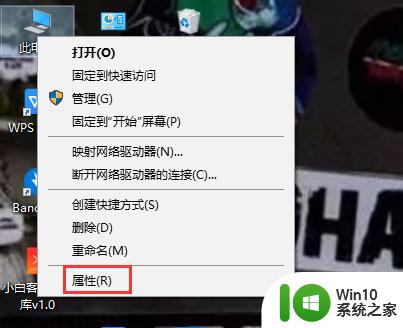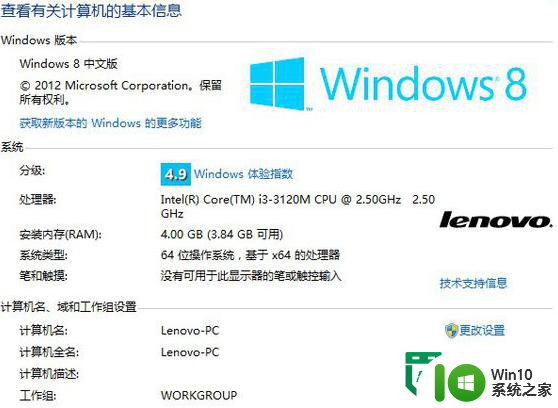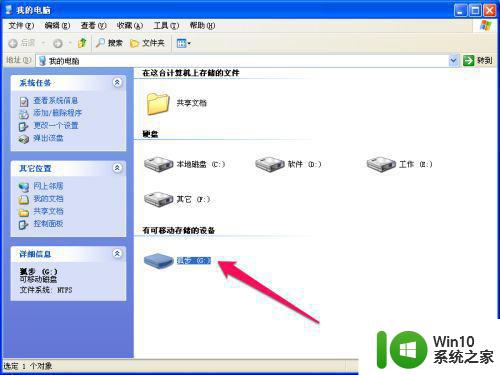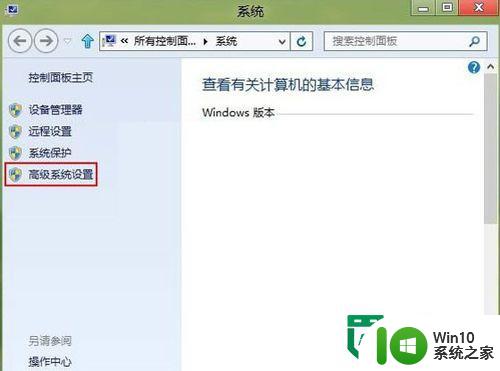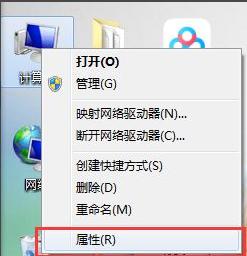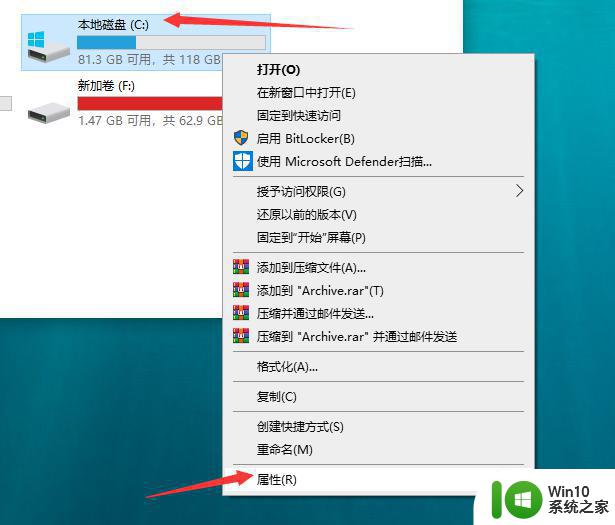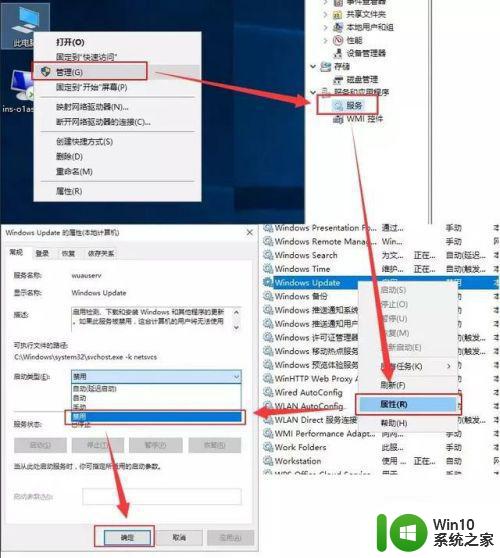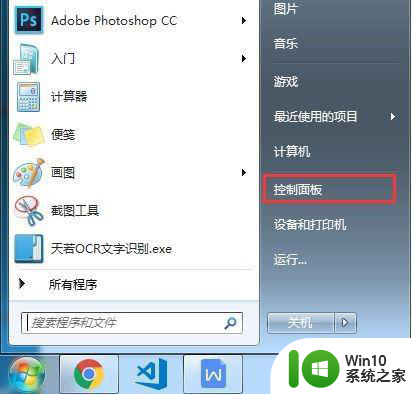win8运行速度怎么加速 win8系统如何优化提升运行速度
更新时间:2024-03-19 12:55:15作者:xiaoliu
随着电脑使用时间的增长,Win8系统可能会出现运行速度变慢的情况,为了提升系统的运行速度,我们可以通过一些优化措施来加速电脑的运行。通过清理系统垃圾、关闭不必要的后台程序、优化启动项等操作,可以有效地提升Win8系统的运行速度,让电脑更加流畅地运行。希望以上方法能帮助您优化Win8系统,让电脑更加高效地工作。
具体解决方法如下:
1、在桌面上使用快捷键“win+x”打开菜单,选择“控制面板”;
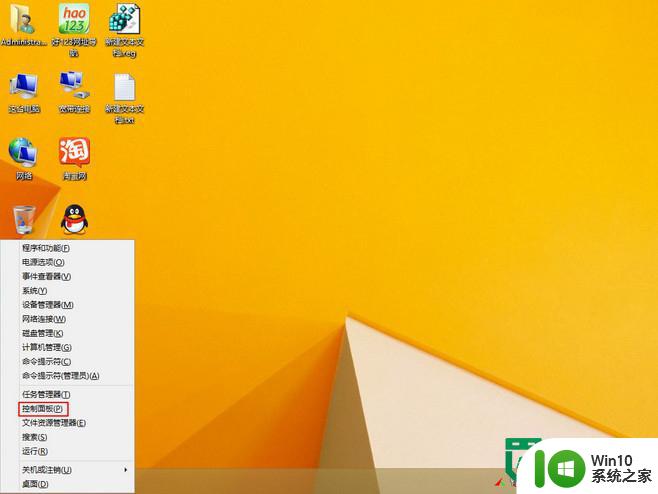
2、在弹出的控制面板窗口中,选择“管理工具”;
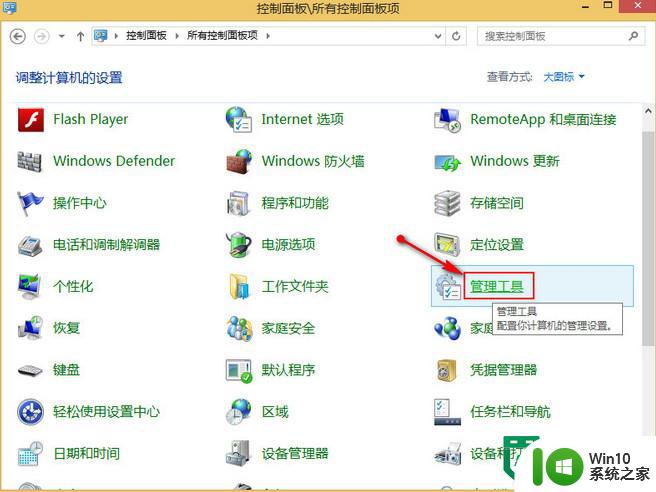
3、打开的管理工具窗口中,找到“服务”并双击;
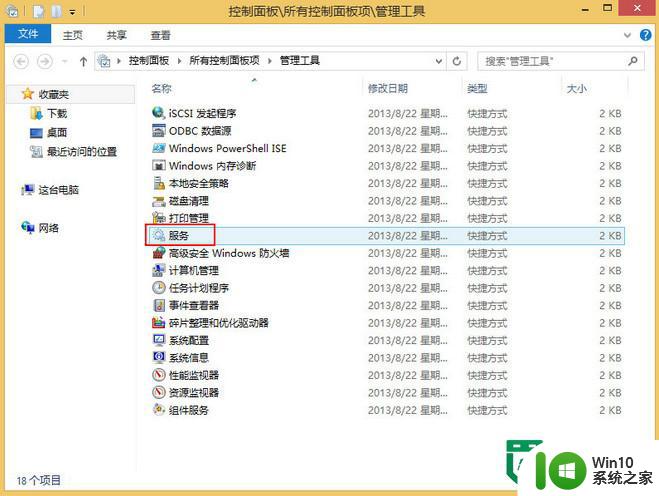
4、弹出的服务窗口中,找到HomeGroupListener服务项并双击打开;

5、在打开的属性窗口中,将启动类型设置为“禁用”,点击确定按钮;
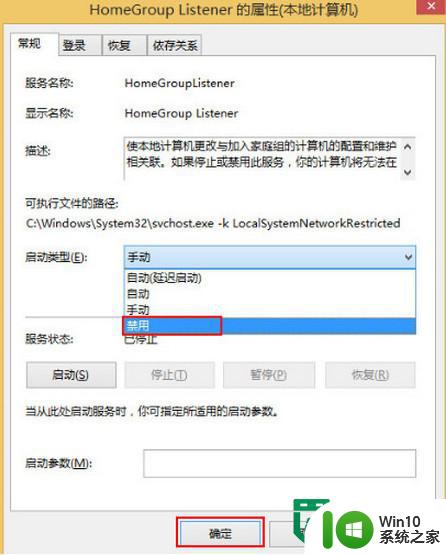
6、同样的在服务窗口中,找到HomeGroupProvider服务项并打开;
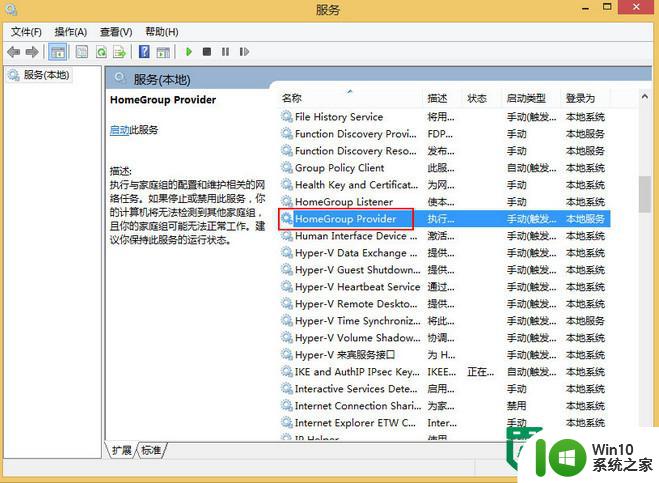
7、在打开的属性窗口中,将启动类型设置为“禁用”,点击确定按钮。
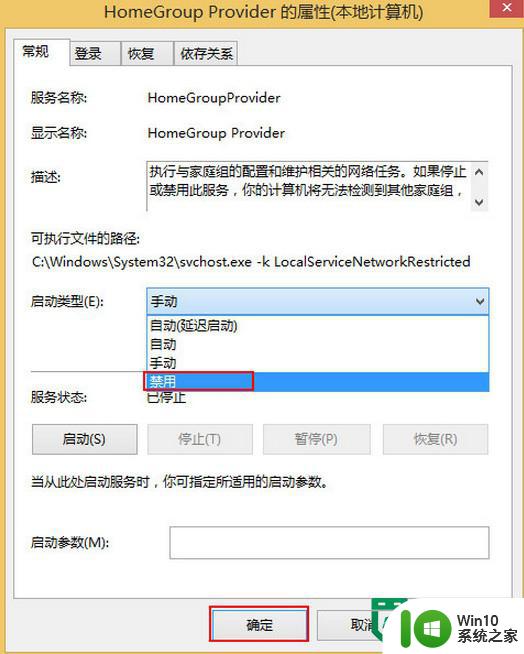
以上就是win8运行速度怎么加速的全部内容,还有不清楚的用户就可以参考一下小编的步骤进行操作,希望能够对大家有所帮助。